Cách ẩn hình ảnh và video trên iPhone một cách hiệu quả
Nội dung bài viết
Ẩn hình ảnh và video trên iPhone giúp bạn bảo vệ sự riêng tư và giữ kín những khoảnh khắc cá nhân. Hãy khám phá hướng dẫn đơn giản và thiết thực dưới đây để thực hiện điều này một cách dễ dàng!

1. Ẩn hình ảnh và video bằng tính năng Album Bị ẩn trong ứng dụng Ảnh (Photos)
Điều kiện: Thiết bị cần chạy iOS 14 trở lên
Thư mục ẩn hình ảnh trên iOS dường như chưa thực sự hiệu quả khi các hình ảnh và video bị ẩn vẫn được lưu trong Album có tên “Bị ẩn”, dễ dàng truy cập. Tuy nhiên, với bản cập nhật iOS 14, Apple đã khắc phục nhược điểm này, cho phép người dùng ẩn hoàn toàn thư mục này.
Bước 1: Mở ứng dụng Ảnh, chọn Chọn (1) và tích vào những hình ảnh hoặc video cần ẩn (2). Tiếp theo, nhấn vào biểu tượng Chia sẻ (3).
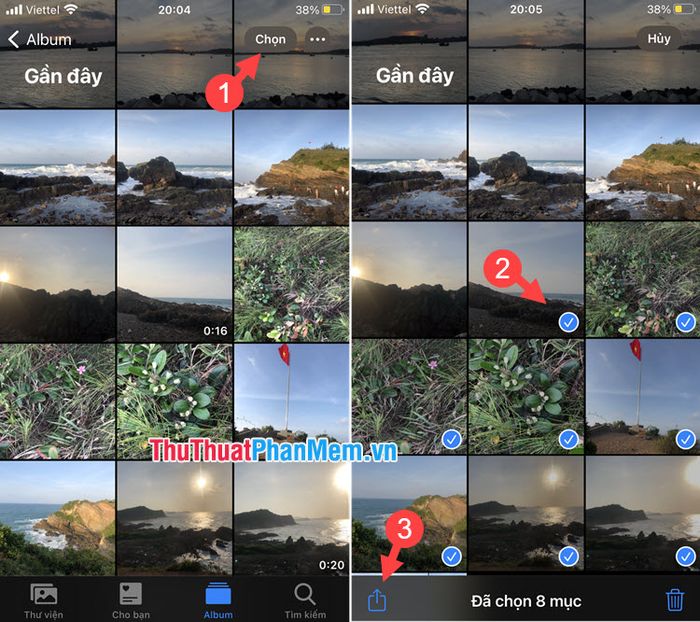
Cuộn xuống và tìm tùy chọn Ẩn (4) => Ẩn 8 mục (5).
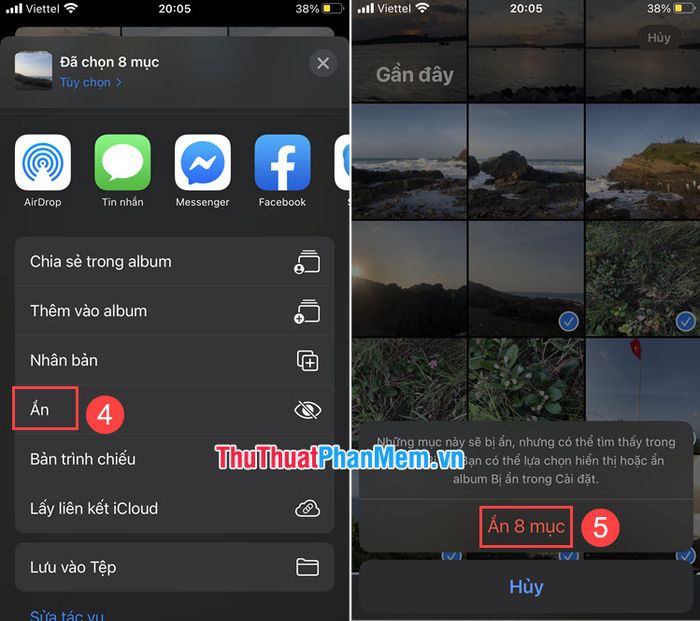
Sau khi hoàn thành, bạn sẽ thấy album Bị ẩn vẫn hiển thị trong ứng dụng Ảnh. Để ẩn hoàn toàn thư mục này, hãy tiếp tục thực hiện các bước tiếp theo.
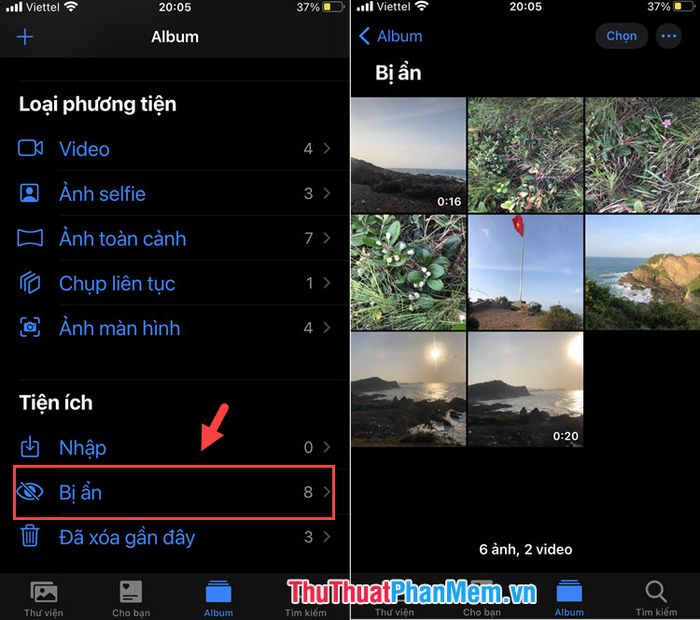
Bước 2: Truy cập Cài đặt => Ảnh (1) => chuyển công tắc Album bị ẩn sang chế độ Tắt (2).
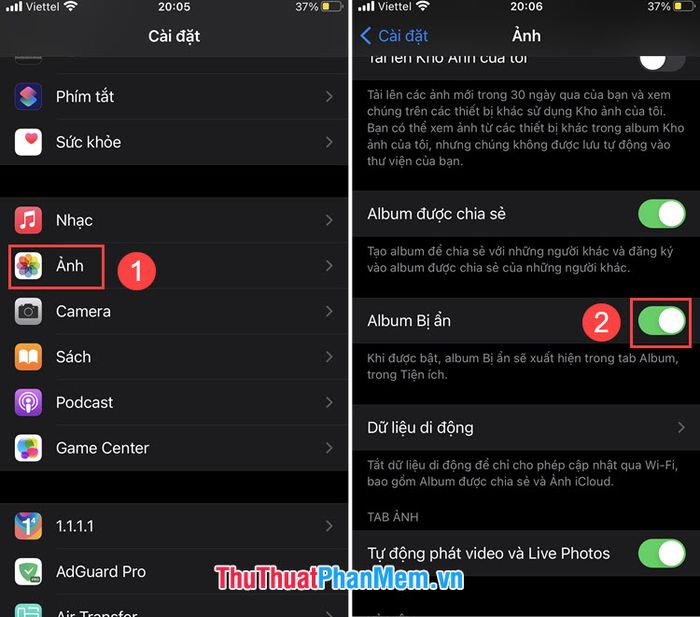
Khi tắt Album bị ẩn, thư mục này sẽ biến mất khỏi ứng dụng Ảnh. Bạn có thể xác nhận thành công bằng cách kiểm tra lại trong Ảnh (Photos).
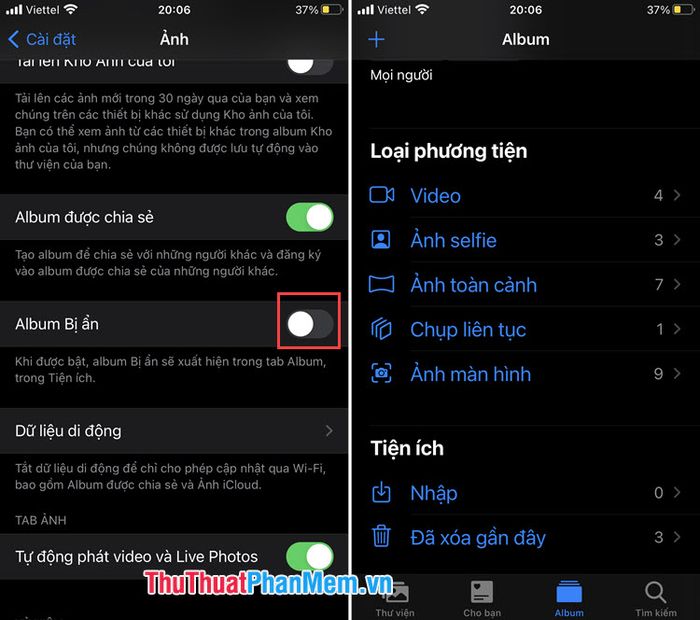
2. Ẩn hình ảnh trên iPhone bằng ứng dụng Ghi chú
Đây là phương pháp “cổ điển” nhưng ít người biết đến trên iOS. Lưu ý rằng bạn chỉ có thể ẩn hình ảnh mà không thể ẩn video trong Ghi chú.
Bước 1: Mở ứng dụng Ghi chú, nhấn vào biểu tượng Tạo ghi chú (1). Sau đó, chọn biểu tượng dấu (+) (2) => Thư viện ảnh (3).
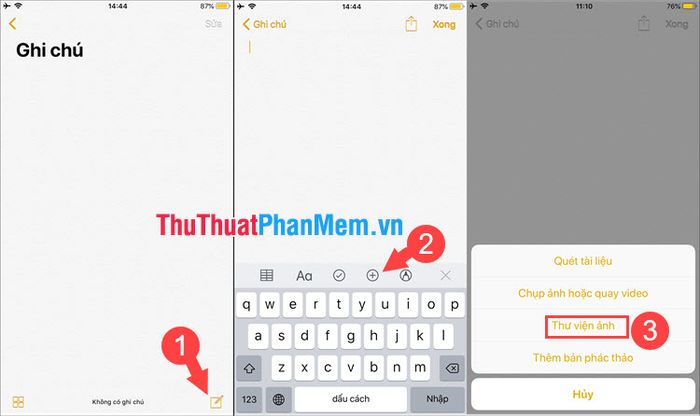
Bước 2: Chọn hình ảnh cần ẩn (1) => nhấn Xong (2).
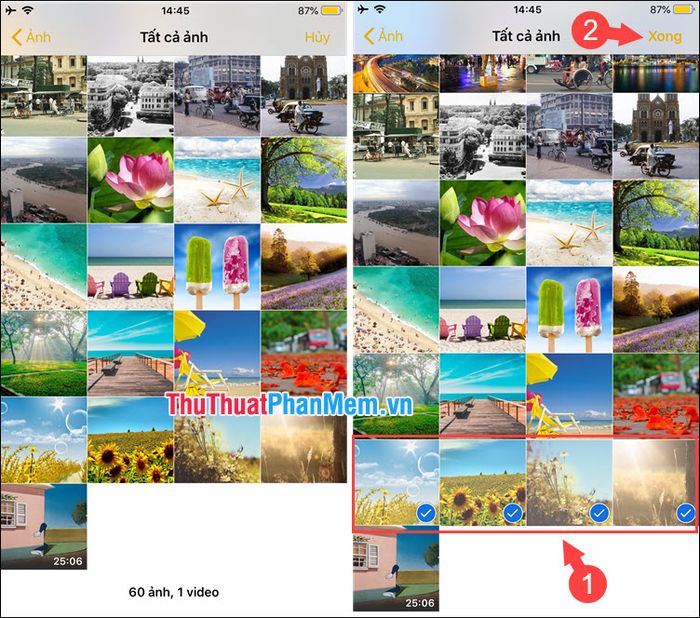
Bước 3: Nhấn vào biểu tượng Chia sẻ (1) => chọn Khoá ghi chú (2).
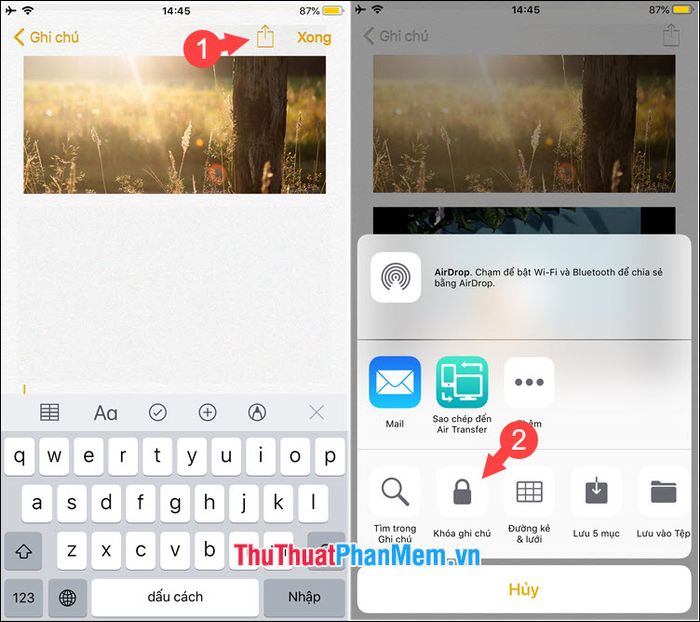
Bước 4: Thiết lập mật khẩu và xác nhận lại (1). Nhập gợi ý để phòng trường hợp quên mật khẩu (2) => nhấn Xong (3). Khi thông báo khoá ghi chú hiện lên, chọn OK (4) để hoàn tất.
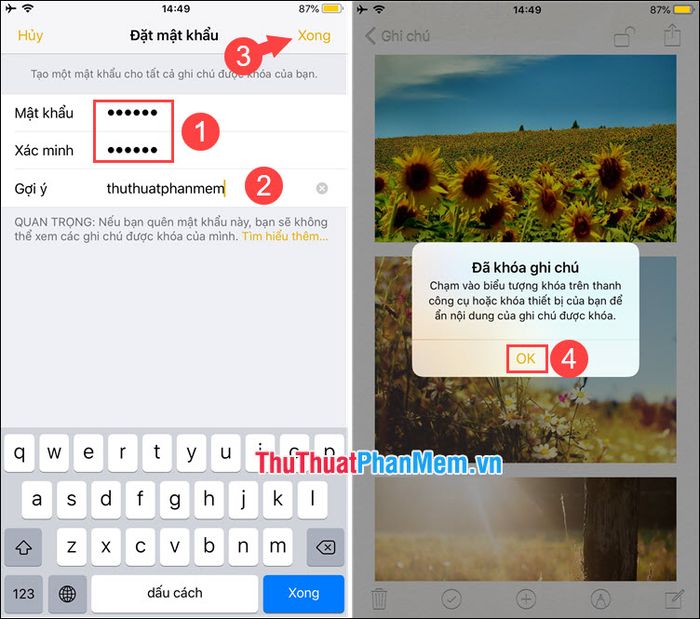
Bước 5: Để mở khoá ghi chú, nhấn vào biểu tượng ổ khoá (1) trong ghi chú. Sau đó, nhập mật khẩu (2) => chọn OK (3) để hoàn tất.
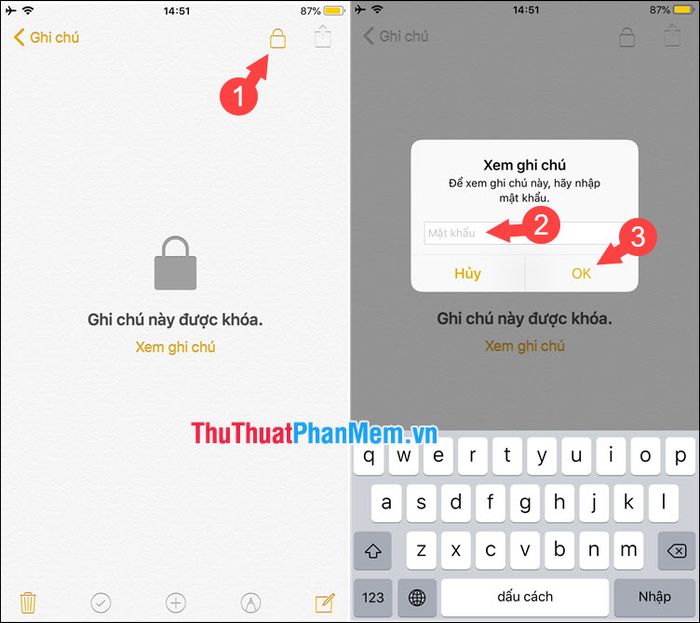
3. Ẩn hình ảnh và video trên iPhone bằng ứng dụng bên thứ ba
Bước 1: Tải ứng dụng Calculator# Hide Photos Videos tại https://apps.apple.com/us/app/calculator-hide-photos-videos/id1165276801
Khi mở ứng dụng, chọn Từ chối để không nhận thông báo từ ứng dụng.
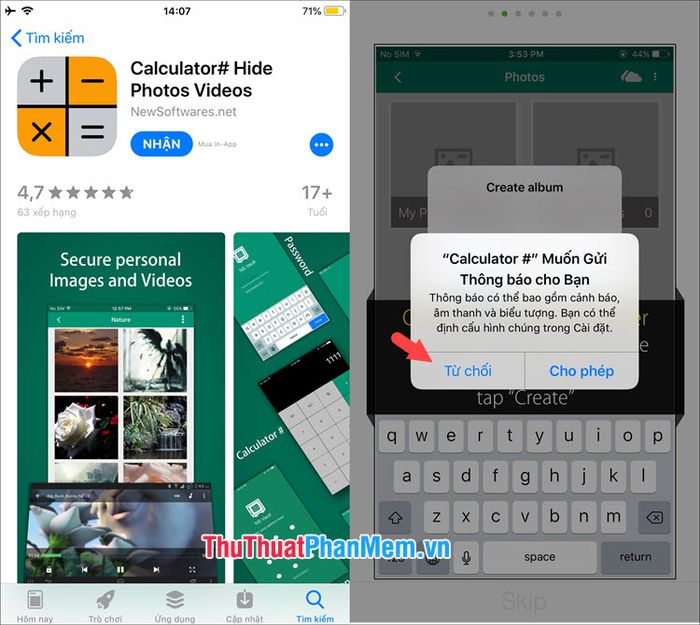
Bước 2: Nhấn vào Skip (1) => chọn kiểu Calculator (2) vì tính bảo mật cao và khả năng ẩn giấu tối ưu.
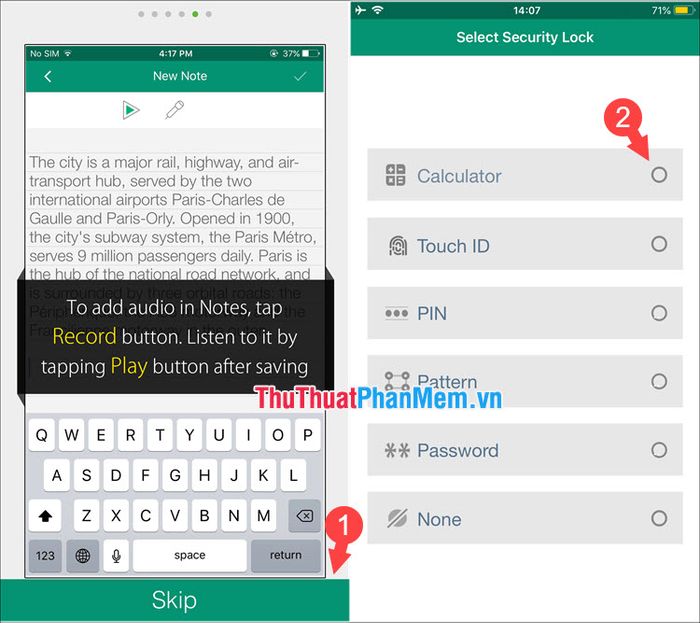
Tiếp theo, tạo mã PIN bằng cách nhập số và nhấn phím %.
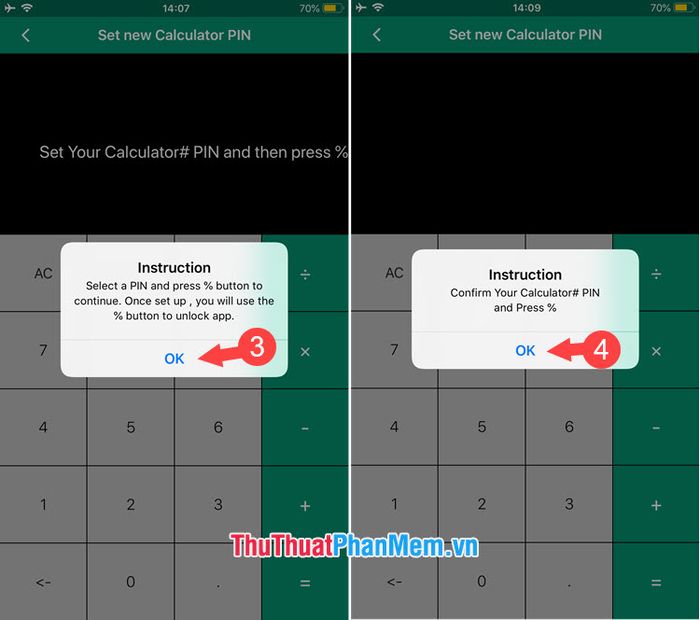
Bước 3: Nhấn Skip (1) để bỏ qua xác nhận email khôi phục mã bảo vệ. Sau đó, chạm vào Photos (2) để tải ảnh lên ứng dụng.
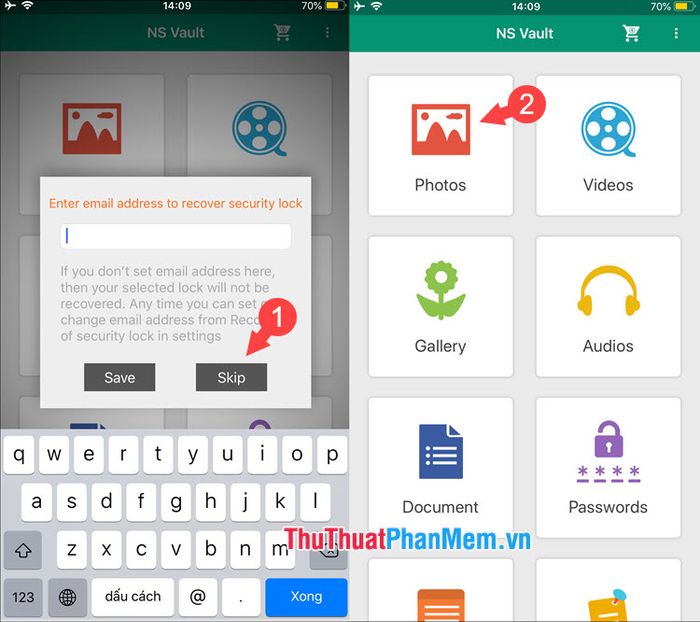
Bước 4: Chọn My Photos (1) => nhấn vào dấu (+) (2) => Choose from Gallery (3).
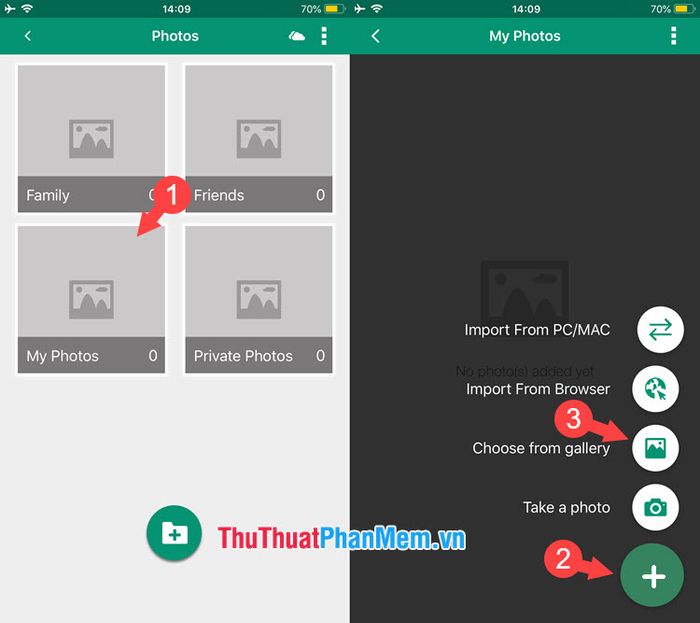
Tiếp theo, chọn ảnh (4) => Choose photos (5). Sau khi tải lên, ứng dụng sẽ hỏi bạn có muốn xoá ảnh khỏi Album hay không, hãy chọn Từ chối (6) để giữ lại ảnh.
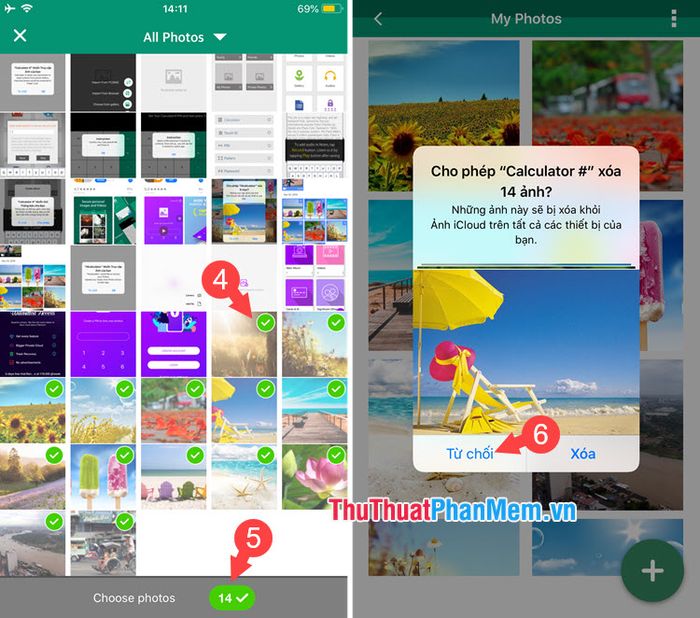
Bước 5: Quay lại menu chính và chọn Video (1) => My Video (2) để thêm video vào ứng dụng.
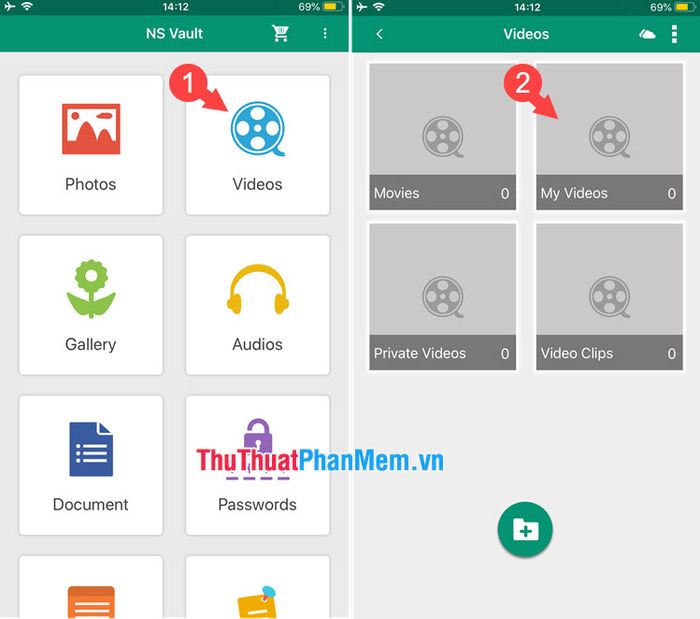
Bước 6: Nhấn vào (+) (1) => Choose from Gallery (2) => chọn video (3) => Choose videos (4).
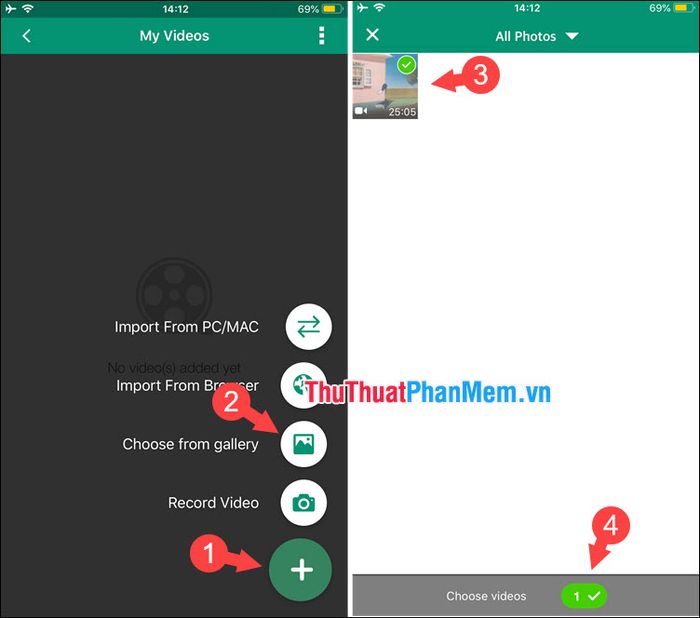
Bước 7: Sau khi tải lên tất cả ảnh và video cần ẩn, hãy thoát và mở lại ứng dụng để kiểm tra. Nhập mật khẩu để truy cập thành công vào ứng dụng.
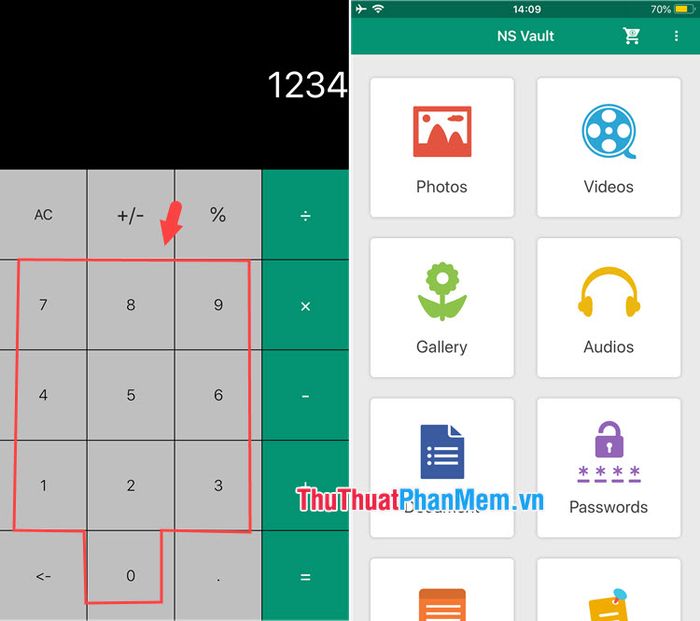
Bên cạnh Calculator# Hide Photos Videos, bạn có thể khám phá thêm các ứng dụng hữu ích khác với tính năng tương tự thông qua bài viết sau:
https://Tripi/top-5-phan-mem-giau-anh-video-tren-dien-thoai-iphone-android-tot-nhat/
Với những mẹo nhỏ được chia sẻ trong bài viết, bạn có thể dễ dàng ẩn giấu những hình ảnh và video cá nhân, tránh khỏi sự tò mò của người khác. Chúc bạn thực hiện thành công!
Có thể bạn quan tâm

Lệnh Xcopy trong Command Prompt: Hướng dẫn sử dụng từ A đến Z

Top 9 địa chỉ may đồng phục chất lượng và giá hợp lý tại Biên Hòa, Đồng Nai

Top 7 Tiệm bánh sinh nhật rau câu ngon và chất lượng nhất tại Phan Thiết

Top 5 phần mềm tạo USB Boot hàng đầu trên macOS

Bí quyết Rèn luyện Thể chất


